ميزة iPhone المخفية هذه هي أسهل طريقة لتدوين الملاحظات بسرعة

تعرف على كيفية تدوين الملاحظات السريعة على iPhone عندما تريد حفظ النصوص والروابط والصور بسرعة وسهولة.
بمجرد معرفة كيفية استخدام العرض المباشر لخرائط Google ، يمكنك استخدام كاميرا هاتفك لإبقائك على المسار الصحيح. لا يمكنك استخدامه فقط للحصول على اتجاهات الواقع المعزز من لافتات الشوارع ، بل يمكن استخدامه أيضًا لتحديد الشركات المحلية وتلقي مراجعات Google والمعلومات عنها.
مع كل هذه الوظائف ، قد تعتقد أن طريقة العرض المباشر لخرائط Google صعبة الاستخدام. لحسن الحظ ، الأمر سهل للغاية ، ونحن هنا لنوضح لك كيفية القيام بذلك.
عند استخدام Live View في الخارج ، تذكر أن تظل على دراية بما يحدث في العالم الحقيقي ، خاصةً عندما يكون هناك أشخاص وطرق آخرون. مع هذا بعيدًا ، إليك كيفية استخدام خرائط Google Live View.
كيفية استخدام خرائط جوجل لايف فيو
1. افتح الخرائط
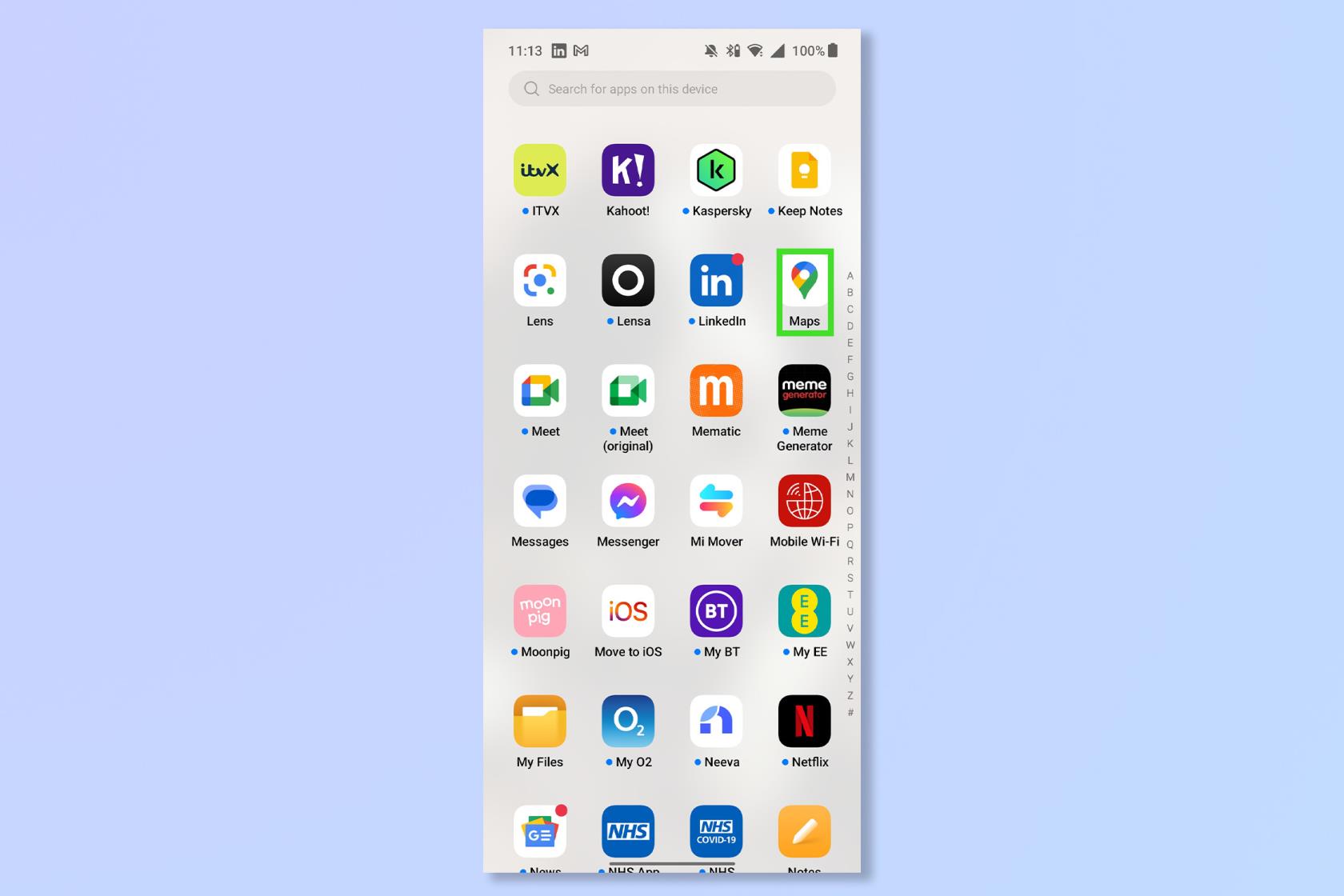
(الصورة: © Future)
افتح تطبيق خرائط Google أو انتقل إلى www.google.com/maps .
2. أدخل وجهة وانقر فوق الاتجاهات
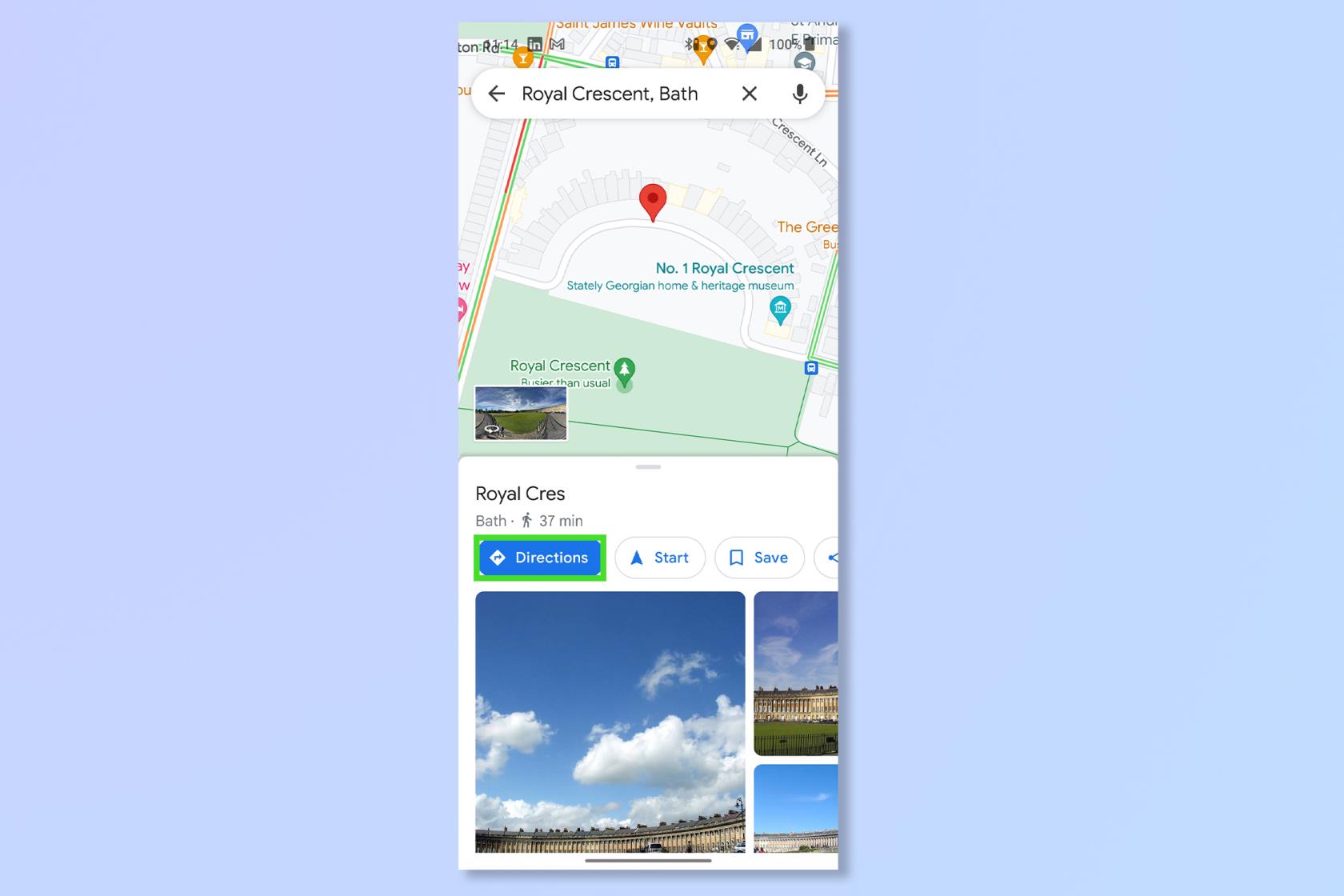
(الصورة: خرائط جوجل)
أدخل وجهة في شريط البحث ثم انقر فوق الاتجاهات لبدء التنقل إلى وجهتك.
3. انقر على "عرض المشي" ثم انقر على "عرض مباشر"
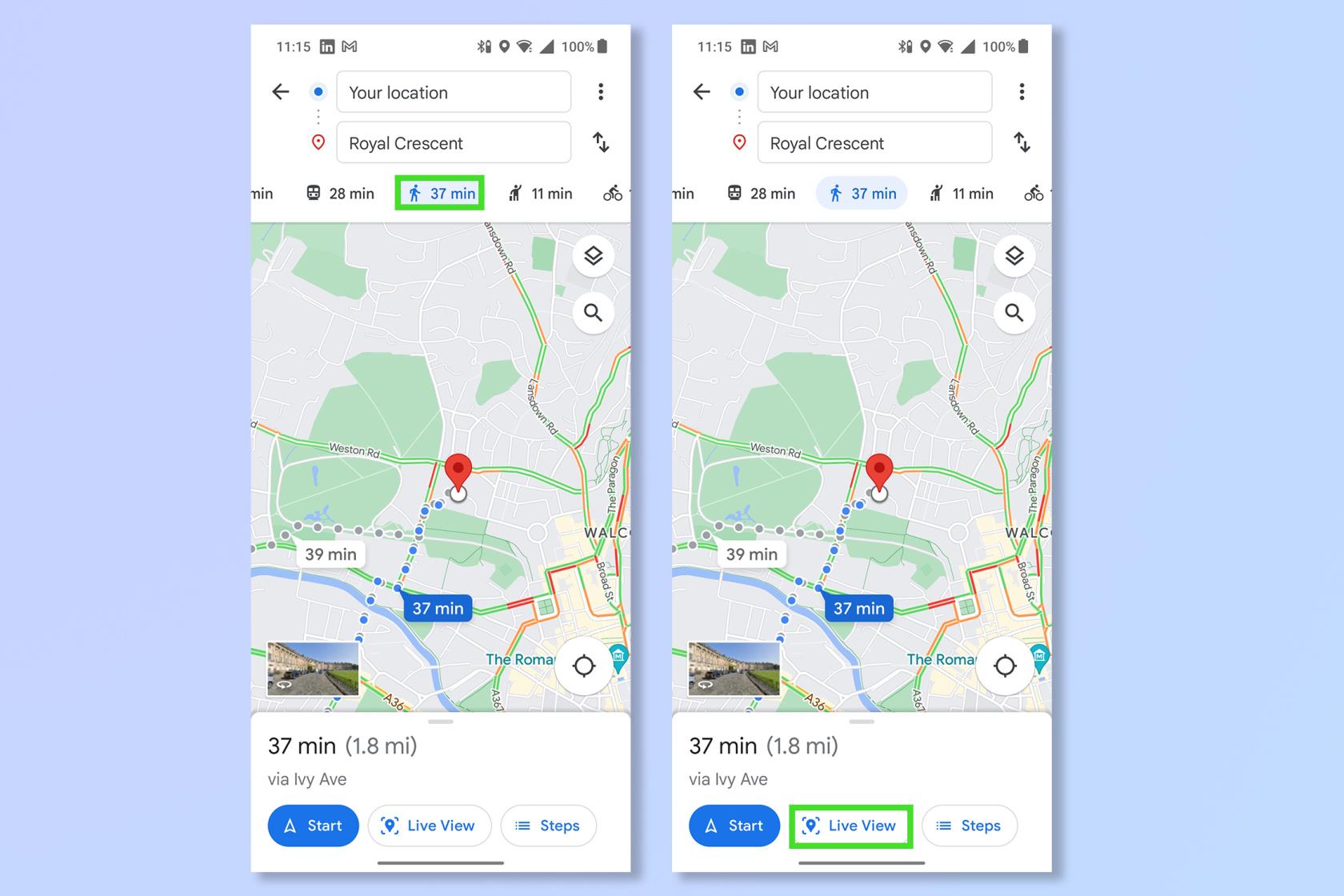
(الصورة: خرائط جوجل)
اضغط على صورة شخص يمشي للتبديل إلى طريقة العرض "مشي" ثم انقر فوق "عرض مباشر" .
4. وجّه الكاميرا إلى الميزات الرئيسية
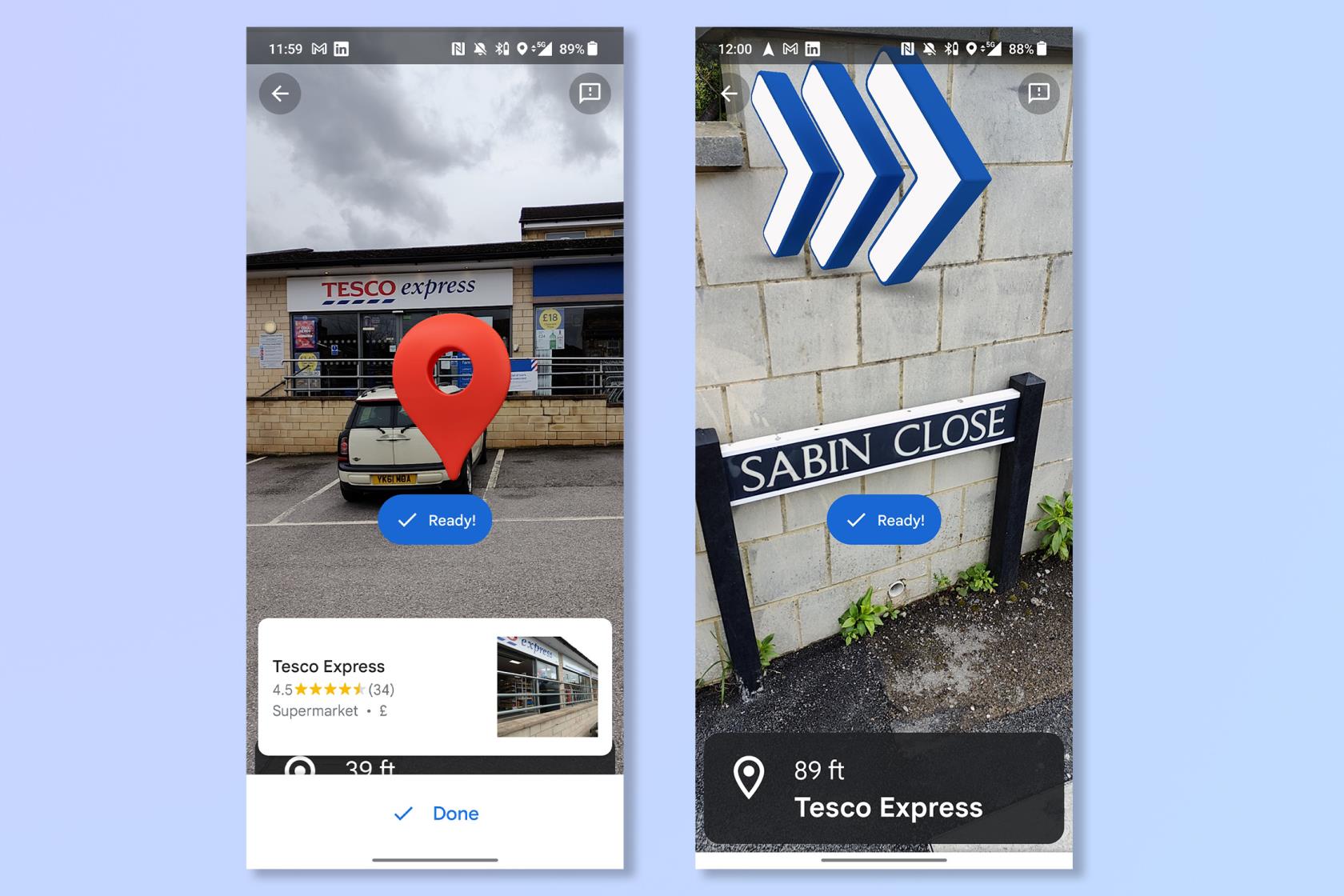
(الصورة: خرائط جوجل)
وجّه كاميرا الهاتف إلى ميزات مثل لافتات الشوارع والشركات. ستحصل على مؤشرات للاتجاه الذي تريد السير فيه. عندما تقترب من وجهتك ، سترى العلامة الحمراء.
ها أنت ذا ، إنه مثل وجود Google Glass على هاتفك ، أليس كذلك؟ والآن لن تتأخر أبدًا عن أي شيء مرة أخرى.
إذا كنت تتطلع إلى أن تصبح خبيرًا في خرائط Google ، فتحقق من كيفية استخدام التجوّل الافتراضي على خرائط Google ، أو كيفية رؤية معلومات حركة المرور على خرائط Google ، أو كيفية تنزيل خرائط Google في وضع عدم الاتصال ، أو كيفية قياس المسافة باستخدام خرائط Google .
المزيد من دليلنا
تعرف على كيفية تدوين الملاحظات السريعة على iPhone عندما تريد حفظ النصوص والروابط والصور بسرعة وسهولة.
إذا كنت تشعر بفارغ الصبر ، فإن تعلم كيفية تمكين تحديثات macOS beta سيضمن حصولك على أحدث إصدارات نظام التشغيل Mac أولاً
لا يستغرق الأمر وقتًا طويلاً لتنشيط وضع العرض الأفقي دائمًا على هواتف Samsung ، مما يمنحك واجهة iOS 17 StandBy-style
إذا كنت ذاهبًا في إجازة أو مسافرًا هذا الصيف ، فهذه هي الميزات التي يجب عليك استخدامها
لا تصاب بالتسمم الغذائي مرة أخرى باستخدام اختصار تحويل وقت الميكروويف.
يتيح لك إعداد ملفات تعريف Safari في iOS 17 فرز علامات التبويب والصفحات المفضلة لديك بسهولة أكبر ، لذا فهي تستحق الإعداد. سيوضح لك هذا الدليل كيف.
إليك كيفية إخفاء حالتك عبر الإنترنت على WhatsApp ، إذا لم تكن حريصًا على فكرة أن يعرف الناس متى تكون نشطًا.
تعرف على كيفية تحديث iPhone الخاص بك إلى iOS 16 ، للاستفادة من أحدث وأفضل الميزات مع التأكد من أن جهاز iPhone الخاص بك آمن ومحسّن بقدر الإمكان
يحتوي جهاز iPhone الخاص بك على تصحيح عدسة مدمج يمكنه إزالة التشويه البصري من الصور. هذه هي الطريقة التي تقوم بتشغيلها.
هذه هي كيفية تمكين مستوى كاميرا iPhone ، والذي وصل مع iOS 17.








